
Oprávnění Androidu byla kdysi nepořádek, ale moderní verze Androidu je výrazně zjednodušily. Android má nyní Systém oprávnění ve stylu iOS ve kterém udělíte aplikacím přístup k určitým funkcím, hardwaru nebo datům, jak je potřebuje. Oprávnění můžete také ručně odvolat z jakékoli aplikace - i z těch, které jsou navrženy pro staré verze Androidu.
PŘÍBUZNÝ: iOS má také oprávnění k aplikacím: A jsou pravděpodobně lepší než Android
Nemusíte vykořenit , nainstalovat vlastní ROM , nebo k tomu už přepněte na iPhone. Android má konečně systém oprávnění aplikace, který měl mít celou dobu.
Jak systém oprávnění systému Android funguje
Aplikace pro Android požádají o povolení, když je potřebují. Například místo toho, abyste aplikaci po instalaci poskytli přístup ke kameře, zobrazí se výzva, když aplikace poprvé chce získat přístup ke kameře.
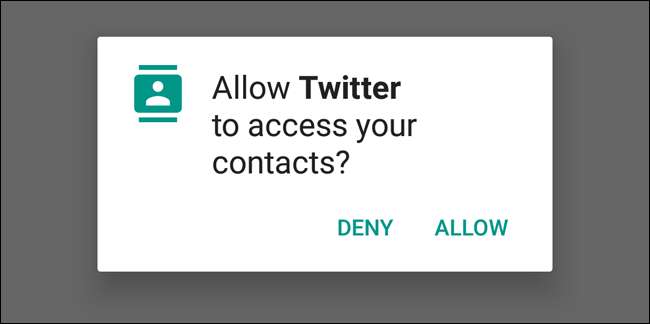
Oprávnění jakékoli aplikace však můžete spravovat ručně, i když byla navržena pro starší verzi systému Android a běžně se vás neptá.
Spravujte oprávnění jedné aplikace
K tomu budete potřebovat Android 6.0 Marshmallow nebo novější verzi zařízení. Otevřete aplikaci Nastavení a začněte klepnutím na „Aplikace“ pod nadpisem Zařízení.
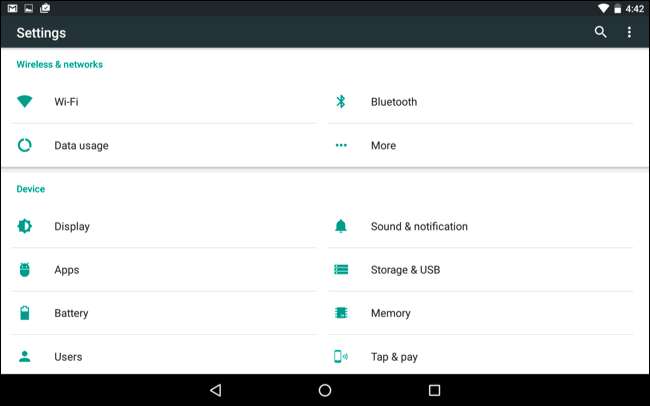
Zobrazí se seznam všech aplikací nainstalovaných ve vašem zařízení Android. Klepnutím na jednu z aplikací v seznamu zobrazíte další informace. Na obrazovce Informace o aplikaci se zobrazí kategorie Oprávnění, která uvádí všechna oprávnění, ke kterým má jednotlivá aplikace přístup. Klepněte na „Oprávnění“.
Na obrazovku Informace o aplikaci můžete také rychle přejít dlouhým stisknutím ikony aplikace v zásuvce aplikace, přetažením na zástupce „Informace o aplikaci“, který se zobrazí v horní části obrazovky, a uvolněním. Tato zkratka nemusí být k dispozici na každém zařízení Android, protože různá zařízení používají různá rozhraní vylepšená jejich výrobci a operátory.

Tím se dostanete na novou obrazovku „Oprávnění aplikace“. Zde se zobrazí různé kategorie oprávnění, která každá aplikace má - například Fotoaparát, Kontakty, Umístění, Mikrofon, Telefon, SMS a Úložiště. Starší aplikace pro Android tato oprávnění automaticky získají, když je nainstalujete, ale můžete odtud všechna požadovaná oprávnění odvolat.
To je velmi podobné systém oprávnění „App ops“ Google ručně odstranil z Androidu 4.4.2 poté, co webové stránky, jako je ta naše, řekly uživatelům, jak se k nim dostat. Konečně je zpět!
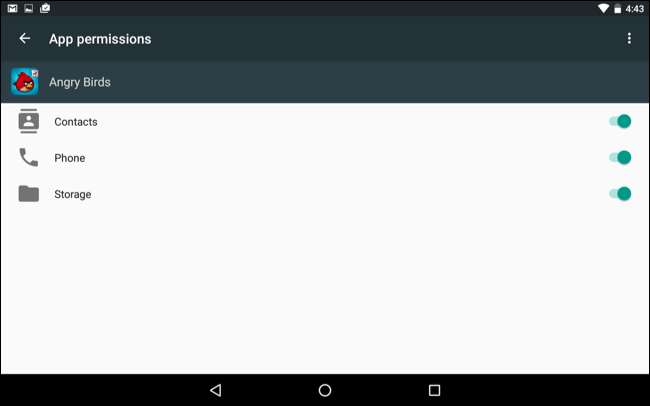
Při odvolání oprávnění ze starších aplikací se zobrazí varovná zpráva: „Tato aplikace byla navržena pro starší verzi systému Android. Odepření povolení může způsobit, že již nebude fungovat tak, jak bylo zamýšleno. “
Starší aplikace nebyly pro tuto funkci navrženy a obecně pouze předpokládají, že mají přístup k jakýmkoli požadovaným oprávněním. Většinu času by aplikace měly nadále normálně fungovat, pokud zrušíte jejich oprávnění. Ve výjimečných případech může dojít k selhání aplikace - pokud k tomu dojde, budete jí muset znovu udělit oprávnění. V ostatních případech aplikace nemusí fungovat normálně. Například pokud zrušíte oprávnění Fotoaparátu z aplikace, která může normálně pořizovat fotografie, již nebude moci pořizovat fotografie. Neobdržíte chybovou zprávu, která vás požádá o opětovné zapnutí oprávnění k fotoaparátu - zdá se, že nefunguje.
Ať tak či onak, pokud narazíte na problém s aplikací, můžete se vždy vrátit na tuto obrazovku a udělit jí tato oprávnění znovu.

Můžete také klepnout na tlačítko nabídky na obrazovce Oprávnění aplikace a klepnutím na „Všechna oprávnění“ přesně zjistit, která oprávnění aplikace používá. To vám může poskytnout lepší představu o tom, co aplikace ve skutečnosti s těmito oprávněními dělá. Android nyní skrývá tato jemnější oprávnění . Ve skutečnosti nemůžete tato jednotlivá oprávnění spravovat - můžete si vybrat pouze to, které kategorie oprávnění povolíte.
Mějte na paměti: Aktualizace aplikací mohou do kategorie přidat nová „dílčí oprávnění“, aniž byste se o to znovu ptali. Například i když aplikace používá pouze oprávnění „číst stav telefonu a identitu“ v kategorii Telefon a vy se rozhodnete povolit přístup „Telefon“, budoucí aktualizace aplikace by mohla přidat „Přímé volání na telefonní čísla; to vás může stát peníze “a oprávnění„ Přesměrovat odchozí hovory “. Jelikož jsou součástí kategorie „Telefon“, aplikaci by bylo povoleno je používat bez dalších výzev, protože jste povolili přístup „Telefon“. Tady je seznam skupin oprávnění a další informace na webu Google.
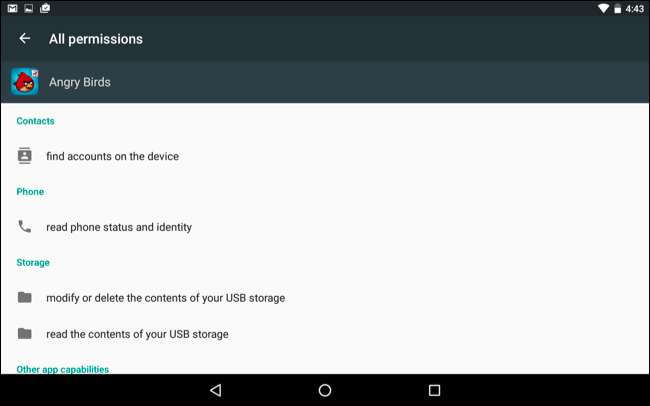
Zobrazit a spravovat všechna oprávnění aplikací
Chcete-li zobrazit a spravovat všechna oprávnění aplikací najednou, otevřete seznam aplikací otevřením obrazovky Nastavení a klepnutím na Aplikace. V seznamu všech nainstalovaných aplikací klepněte na ikonu ozubeného kola v pravém horním rohu obrazovky a klepněte na „Oprávnění aplikace“.
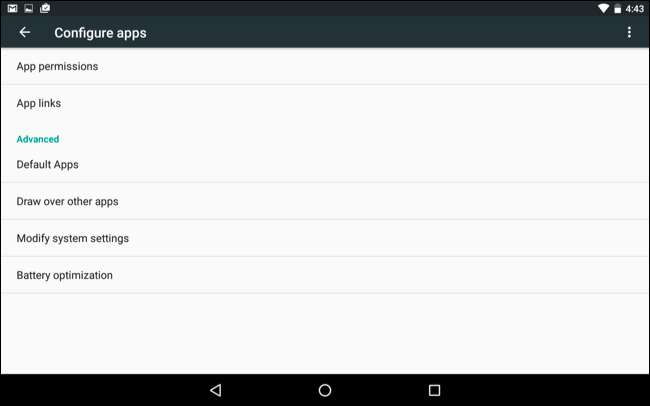
Zobrazí se seznam různých kategorií oprávnění spolu s počtem nainstalovaných aplikací, které k tomuto oprávnění mají přístup. Kategorie zahrnují tělesné senzory, kalendář, fotoaparát, kontakty, umístění, mikrofon, telefon, SMS, úložiště a některá „další oprávnění“.

Chcete-li zobrazit aplikace, které mají přístup ke každému typu dat nebo senzorům, a ovládat je, klepněte na kategorii. Chcete-li například zjistit, které aplikace mají přístup k informacím o vašem kalendáři, klepněte na Kalendář. Chcete-li zabránit aplikaci v přístupu k informacím o vašem kalendáři, zakažte ji na obrazovce oprávnění Kalendáře.
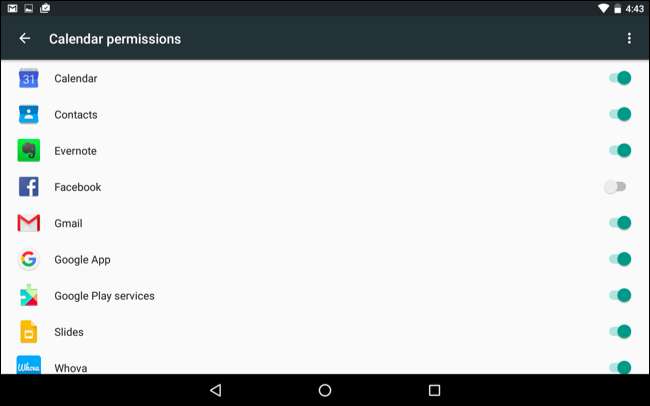
Stejně jako při správě oprávnění jednotlivých aplikací výše se zobrazí varovná zpráva, pokud byla tato aplikace navržena pro předchozí verzi Androidu. Většina aplikací by stejně měla i nadále fungovat dobře - pokud neodvoláte povolení, které je ústředním prvkem jakékoli funkce. Například nebudete moci pořizovat fotografie z aplikace Facebook, pokud zrušíte oprávnění aplikace Fotoaparát pro Facebook. K fotografování budete muset znovu udělit toto povolení.
Jako obvykle u Androidu, některé z těchto kroků mohou na některých zařízeních fungovat odlišně. Tento proces jsme provedli s Androidem 6.0 na vlastním tabletu Nexus 7 (2013) společnosti Google. Výrobci Androidů často upravují rozhraní svých zařízení a některé možnosti mohou být na různých místech.







